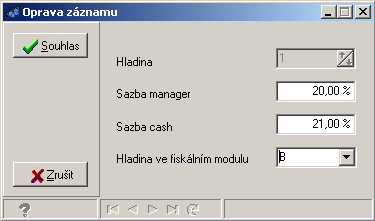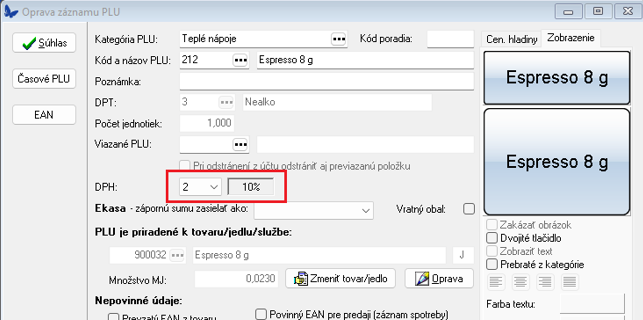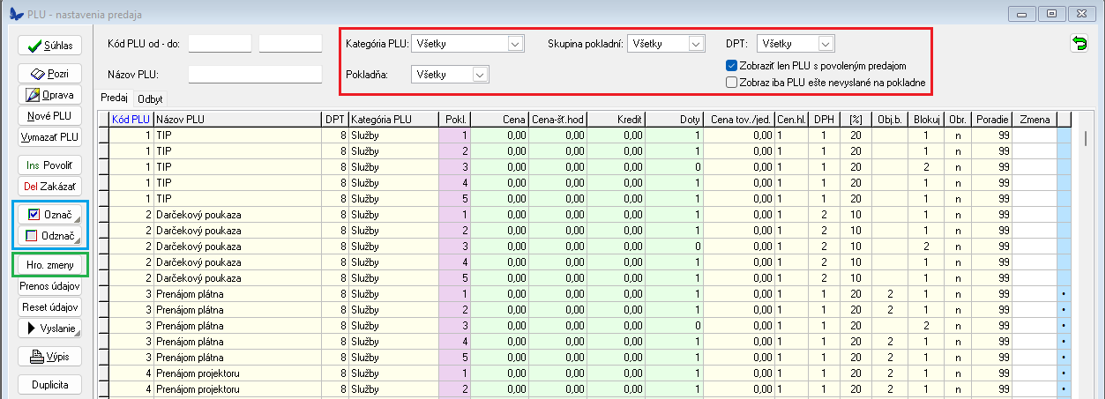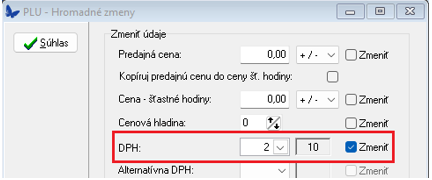Asseco BLUEGASTRO - Zmena DPH
Obsah
Změna DPH v ČR
Všeobecný postup pro změnu sazeb DPH a změnu hladin DPH na PLU
Asseco BLUEGASTRO
Nastavení sazeb DPH se pro systém Asseco BLUEGASTRO vykonává v nastaveních systému v menu Servis –> Speciál –> Nastavení systému -> záložka Sazby DPH. V tomto formuláři je možné vykonávat kontrolu, opravu, přidávání nebo vymazávání jednotlivých hladin DPH.
Upozornění: Již použitou sazbu DPH nelze vymazat. Hladinu DPH, která se již nepoužívá je třeba zaměnit na PLU
Při opravě existujúcí sazby DPH je možné editovat samostatně hladinu pre Manager (sklad) a Cash (pokladny). Samostatné nastavení DPH umožňuje změnit hladinu DPH pro pokladnu i v případě, že ještě není uzavřený sklad za 12. měsíc. Díky tomu je možné pracovat se sklady v původním nastavení DPH a pokladny již pracují s novými sazbami.
Pri vytváření nové hladiny DPH sa automaticky zakládají hladiny pro Manager i pro Cash.
Doporučujeme mít nastavené stejné hodnoty procent DPH konkrétní hladiny pre Cash a Manager s výjimkou případu změny DPH, který je popsaný výše.
Postup změny sazeb DPH pro pokladny (Cash)
Změnu sazeb DPH pro pokladny je možné vykonávat jen za předpokladu, že jsou uzavřené denní a měsíční prodeje na pokladnách. To znamená - na pokladni nesmí zůstat žádné otevřené účty během změny DPH. Pokud na pokladni zůstanou otevřené účty přes uzávěrku, systém Asseco BLUEGASTRO při pokuse o odsouhlasení změny DPH zobrazí varování o nenulových prodejích na pokladnách, kde zůstali otevřené účty. Tato situace může nastat v případe, že je systém Asseco BLUEGASTRO nastavený tak, že umožňuje vykonat denní uzávěrku pokud jsou otevřené účty na pokladni, toto nastavení musí být dočasně vypnuté. Nastavení je dostupné v Konfiguraci pokladen - Pokladny -> Konfigurace pokladen -> Oprava -> záložka Přizpůsobení -> záložka Uzávěrky. Po úspěšné změne DPH je nastavení možné opětovně zapnout.
V případe, že jsou do systému připojené off-line (vzdálené) pokladny, tak tyto pokladny musí mít v čase vykonávání změny v nastaveních DPH spojení s centrálním systémem, aby sa všechny nutné uzávěrky a nastavení mohli v reálném čase přenést oběma směry na pokladny.
Při změně hodnoty procenta hladiny DPH postupujte následovně:
- Vykonejte denní uzávěrku na všech Asseco BLUEGASTRO pokladnách, které jsou připojené do systému.
- t.j. denní uzávěrka musí být vykonaná na všech klasických, dotykových i retailových pokladnách systému. Pokladny typu EURO nejsou kontrolované.
- denní uzávěrka musí být vykonaná za aktívní i za zakázané pokladny systému. Vyřazené t.j. neaktívní pokladny nejsou kontrolované.
- v případe připojených off-line pokladní se vykonaná denní uzávěrka pokladny musí přenést na centrálu systému – toto si zkontrolujete v Gastromanageri na centrále.
- Vykonejte měsíční uzávěrku na všech Asseco BLUEGASTRO pokladnách, které jsou připojené do systému
- t.j. měsíční uzávěrka musí být vykonaná na všech klasických, dotykových aj retailových pokladnách systému. Pokladny typu EURO nejsou kontrolované.
- měsíční uzávěrka musí být vykonaná za aktívní i za zakázané pokladny systému. Vyřazené t.j. neaktívní pokladny nejsou kontrolované.
- v případe připojených off-line pokladní se vykonaná měsíční uzávěrka pokladny musí přenésť na centrálu systému – toto si zkontrolujete v Gastromanageri centrále.
- V případe, že jsou do systému připojené EURO pokladne vykonejte denní uzávěrku s původní DPH. Následně ji stáhněte do systému Asseco BLUEGASTRO přes Gastromanager. Nastavení sazeb DPH vykonejte samostatně na EURO pokladni.
- Vypněte všechny pokladny. Takto je zabezpečené, že obsluha už nebude účtovat v původní DPH. Pokud by nastala situace, že po měsíční uzávěrce vznikne účet. Systém nedovolí změnit DPH a výše uvedený postup - vykonání úzávěrek je nutné zopakovat.
- Následně vykonejte opravu sazeb DPH v Gastromanageri.
- zvolte příslušnou funkci v menu Servis –> Speciál –> Nastavení systému -> záložka Sadzby DPH.
- nastavte se kurzorem na příslušnou hladinu DPH a stlačte tlačítko Oprava na levé straně formuláře.
- systém otevře formulář Oprava záznamu, kde je možné přepsat hodnoty pro sazbu DPH pro Cash, prípadně Manager. Formulář odsouhlasíte tlačítkem Souhlas. Nastavení hladiny pro fiskál není potřebné upravovat, týká sa jen slovenských zákazníků.
- Vykonejte denní uzávěrku na všech Asseco BLUEGASTRO pokladnách, které jsou připojené do systému.
- úkon opakujte i při ostatních sazbách
- po vykonání úpravy všech sazeb, formulář Nastavení systému odsouhlaste. Po stlačení tlačítka Souhlas je změnu systémových nastaví (tj. změnu DPH) nutné opakovaně potvrdit stlačením tlačítka Ano.
Pokud vše proběhlo v pořádku, systém nevypíše žádné chybové hlášení. Po úspěšné změně nastavení sazeb DPH je možné zapnout pokladny a pokračovat v práci s novými sazbami DPH.
Při odsouhlasení změny DPH sa můžete setkat s varovným hlášením popsaným níže v textě:
- - "PLU 32 - Pivo 0,5l" s hladinou "1" má nenulový denní nebo měsíční prodej na pokladně "2". - tato chyba při změne DPH znamená, že na pokladně číslo 2 nebyla vykonaná denní nebo měsíční uzávěrka.
- - Operace vyžaduje, aby byly všechny pokladny uzavřeny. Proveďte denní uzávěrku na pokladně(nách) 2-Restaurace 2 - tato chyba při změne DPH znamená, že na pokladně číslo 2 jsou otevřené účty i přesto, že již byla vykonaná uzávěrka. Tyto účty je nutné ukončit platbou a zároveň doporučujeme zkontrolovat nastavení uzávěrky s otevřenými účty na pokladně, popsané v prvním odseku.
Změna sazby DPH na PLU
- Změnu proveďte před účtováním dostatečně včas!
- Sazba DPH je společné nastavení pro všechny pokladny.
- Menu: Pokladny - PLU - nastavení - PLU - Nastavení prodeje nebo Pokladny - PLU - nastavení - PLU - sumární seznam, přejděte na PLU, které chcete měnit a stiskněte tlačítko Oprava
- Změnu provedete vybráním příslušné hladiny DPH v políčku DPH, změnu uložíte tlačítkem Souhlas
Upozornění: Změnu sazby provádějte pouze na produktech ve smyslu příslušného zákona!
Hromadná změna sazby DPH na PLU
- Změnu DPH lze provést hromadně na více PLU současně.
- Pokud systém obsahuje více pokladen, tak stačí změnu provést na jedné pokladní.
- Menu: Pokladny - PLU - nastavení - PLU - Nastavení prodeje
- Pro filtrování len části produktů je možné použít filtr v horní části formuláře (vyznačeno červeným rámem). Produkty na kterých chcete provést změny označíte po jednom tlačítkem Označ (vyznačeno modrým rámem), nebo hromadně všech filtrovaných PLU stisknutím pravým tlačítkem myši na tlačítko Označ – Označ všechny.
- Hromadnou změnu vyvoláte stisknutím tlačítka Hro. změny (označené zeleným rámem).
- V otevřeném formuláři PLU – Hromadné změny. Změnu provedete vybráním příslušné hladiny DPH v políčku DPH a stisknutím tlačítka Souhlas.
Upozornění: Změnu sazby provádějte pouze na produktech ve smyslu příslušného zákona!
Vyslání PLU na pokladně
- Potvrzovací mechanismus, kdy se všechny zrealizované změny PLU přenesou na pokladny. Bez vyslání změn pokladna pracuje s původním nastavením PLU.
- Vysílají se vždy všechny zrealizované změny na vybrané pokladně.
- Vyslání změn je nezvratný proces.
- Menu: Pokladny - PLU - nastavení - PLU - Nastavení prodeje.
- Vyslání změn: Stisknout tlačítko Vyslání. Označit pokladny, na které chci vyslat změny. Odsouhlasit vyslání změn tlačítkem Souhlas
Mobilní číšník Kassandra
- po vyslání PLU na pokladně je třeba v aplikaci Kassandra spustit synchronizaci.
Změna sazeb DPH pro sklad (Manager)
Změnu hladin DPH pro sklad je možné vykonat kdykoliv. Je však nutné zkontrolovat, zda máte nahrané všechny skladové doklady za měsíc, ve kterém platilo staré nastavení DPH (jedná se hlavně o skladové pohyby nákupy 11 – 14 a vrácení 15 – 19).
V případě, že jsou vykonané všechny skladové operace včetně skladových uzávěrek už k dátumu změny DPH (t.j. 31.12.2012), potom nastavení hodnoty hladiny vykonejte spolu s nastavením hodnoty hladiny pro systém Cash.
V prípade, že budete pokračovať v skladových pohybech za předcházející měsíc po 31.12.2012, potom se změnou nastavení hladin počkejte až do vykonání měsačních uzávěrek skladu za 12/2012. Až budou všechny doklady za 12/2012 nahrané do systému a bude vykonaná měsační uzávěrka za 12/2012, vykonejte změnu nastavení hladin pro Manager. Opětovně platí, že pokud vykonáte změnu existujících hladin, potom není potřebné měnit žádné nastavení skladových karet.